更换启动介质— FAS2600
 建议更改
建议更改


更换 FAS2600 控制器模块上故障的启动介质。此过程包括从机箱中取出控制器模块,物理更换启动介质组件,使用 USB 闪存驱动器将启动映像传输到更换的介质,以及将系统恢复到正常运行状态。
FAS2600 系统仅支持手动启动介质恢复程序。不支持自动启动介质恢复。
第 1 步:卸下控制器模块
要访问控制器内部的组件,您必须先从系统中卸下控制器模块,然后再卸下控制器模块上的盖板。
-
如果您尚未接地,请正确接地。
-
松开将缆线绑在缆线管理设备上的钩环带,然后从控制器模块上拔下系统缆线和 SFP (如果需要),并跟踪缆线的连接位置。
将缆线留在缆线管理设备中,以便在重新安装缆线管理设备时,缆线排列有序。
-
从控制器模块的左右两侧卸下缆线管理设备并将其放在一旁。
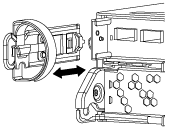
-
按压凸轮把手上的闩锁,直到其释放为止,完全打开凸轮把手以从中板释放控制器模块,然后用两只手将控制器模块拉出机箱。
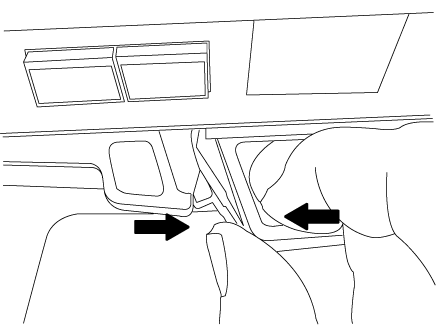
-
将控制器模块翻转,将其放在平稳的表面上。
-
滑动蓝色卡舌以释放盖板,然后向上翻盖并打开,从而打开盖板。
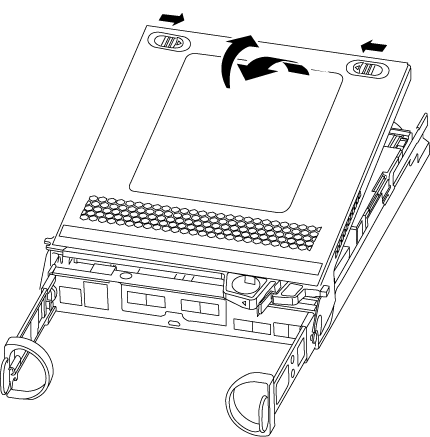
第 2 步:更换启动介质
-
如果您尚未接地,请正确接地。
-
使用下图或控制器模块上的 FRU 映射找到启动介质:
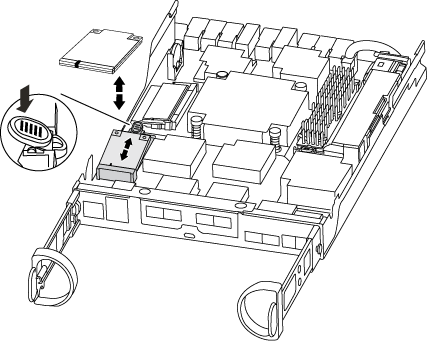
-
按启动介质外壳上的蓝色按钮,将启动介质从其外壳中释放,然后将其竖直拉出启动介质插槽。
请勿将启动介质竖直向上扭曲或拉,因为这样可能会损坏插槽或启动介质。 -
将替代启动介质的边缘与启动介质插槽对齐,然后将其轻轻推入插槽。
-
检查启动介质,确保其完全固定在插槽中。
如有必要,请取出启动介质并将其重新插入插槽。
-
向下推启动介质以接合启动介质外壳上的锁定按钮。
-
合上控制器模块外盖。
第 3 步:将启动映像传输到启动介质
您可以使用已安装映像的 USB 闪存驱动器将系统映像安装到替代启动介质。但是,您必须在此操作步骤期间还原 var 文件系统。
-
您必须具有一个已格式化为 32 位的 USB 闪存驱动器,并且容量至少为 4 GB 。
-
与受损控制器运行的 ONTAP 映像版本相同的副本。您可以从 NetApp 支持站点上的 "Downloads" 部分下载相应的映像
-
如果启用了 NVE ,请按照下载按钮中的指示,使用 NetApp 卷加密下载映像。
-
如果未启用 NVE ,请按照下载按钮中的指示,在不使用 NetApp 卷加密的情况下下载映像。
-
-
如果您的系统是 HA 对,则必须具有网络连接。
-
如果您的系统是独立系统,则不需要网络连接,但在还原 var 文件系统时,您必须执行额外的重新启动。
-
将控制器模块的末端与机箱中的开口对齐,然后将控制器模块轻轻推入系统的一半。
-
重新安装缆线管理设备,并根据需要重新对系统进行布线。
重新布线时,如果已卸下介质转换器( SFP ),请务必重新安装它们。
-
将 USB 闪存驱动器插入控制器模块上的 USB 插槽。
确保将 USB 闪存驱动器安装在标有 USB 设备的插槽中,而不是 USB 控制台端口中。
-
将控制器模块完全推入系统中,确保凸轮把手离开 USB 闪存驱动器,用力推动凸轮把手以完成控制器模块的就位,将凸轮把手推至关闭位置,然后拧紧翼形螺钉。
控制器一旦完全安装到机箱中,就会开始启动。
-
按 Ctrl-C 中断启动过程,并在加载程序提示符处停止。如果看到正在启动自动启动,请按 Ctrl-C 中止 …
如果未显示此消息,请按 Ctrl-C ,选择选项以启动到维护模式,然后暂停控制器以启动到加载程序。
-
对于机箱中有一个控制器的系统,重新连接电源并打开电源。
系统开始启动并停留在 LOADER 提示符处。
-
在 LOADER 提示符处设置网络连接类型:
-
如果要配置 DHCP :
ifconfig e0a -auto您配置的目标端口是在通过网络连接还原 var 文件系统期间,用于与运行正常的控制器中受损的控制器进行通信的目标端口。You can also use the e0M port in this command. -
如果要配置手动连接:
ifconfig e0a -addr=filer_addr -mask=netmask -gw=gateway-dns=dns_addr-domain=dns_domain-
filer_addr 是存储系统的 IP 地址。
-
netmask 是连接到 HA 配对节点的管理网络的网络掩码。
-
gateway 是网络的网关。
-
dns_addr 是网络上名称服务器的 IP 地址。
-
dns_domain 是域名系统( DNS )域名。
如果使用此可选参数,则无需在网络启动服务器 URL 中使用完全限定域名。您只需要服务器的主机名。
-
您的接口可能需要其他参数。有关详细信息,可以在固件提示符处输入 help ifconfig。 -



